Download khung viền đẹp trong Word miễn phí và đẹp mắt hiện nay
Bạn đang làm một bài tiểu luận và cần download mẫu bìa tiểu luận đẹp? Hay bạn đang thực hiện một tác vụ nào đó và cần những download khung viền đẹp trong Word để giúp file của mình trở nên bắt mắt hơn? Trong bài viết này, Tino Group sẽ hướng dẫn bạn cách để download khung viền đẹp trong Word miễn phí được tổng hợp từ nhiều nguồn và cách để tự tạo cho mình một khung viền đẹp trong Word nhé!
Mục lục bài viết
Tìm hiểu về khung viền đẹp trong Word
Khung viền đẹp trong Word là gì?
Khung viền trong Word là những chi tiết bao quanh trang giấy và bên trong của khung viền là nội dung văn bản của trang.
Những khung viền thường được sử dụng trong rất nhiều trường hợp, nhưng thông dụng nhất là trong những báo cáo và tiểu luận. Chúng ta có những loại khung viền phổ biến như sau:
- Page Border – khung viền trang/ toàn trang là dạng khung viền phổ biến, cơ bản nhất. Chúng ta sẽ tập trung vào khai thác cũng như tải những khung viền này.
- Table border – khung viền bảng: khung viền này được sử dụng cho các bảng, bạn hãy tưởng tượng đang biến những đường chia bảng màu đen thành các ô trong Excel – là chúng đấy!
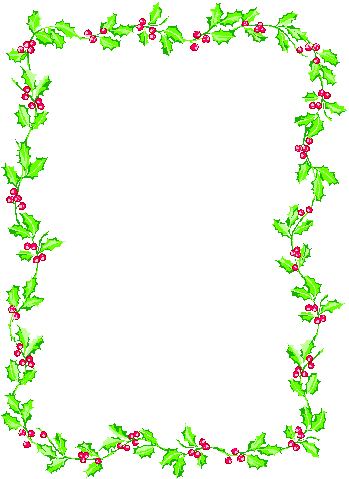
Vì sao lại cần khung viền đẹp trong Word?
- Bạn muốn bài tiểu luận, báo cáo của mình trở nên thật hoàn mỹ trong mắt của giảng viên hay sếp của bạn?
- Bạn đang thực hiện một poster cho sự kiện nhưng lại chỉ biết sử dụng Word và không biết dùng những phần mềm thiết kế đồ họa khác?
- Bạn muốn gây ấn tượng cho người đọc không chỉ về mặt nội dung mà còn là hình thức?
Vậy, một khung viền đẹp cho file Word của bạn là một điều vô cùng cần thiết đấy! Không chỉ áp dụng cho những bài luận, bạn có thể sử dụng Word cùng khung viền để thiết kế những poster, tấm thiệp, bưu thiếp,… một cách đẹp mắt, để khiến cho người xem trở nên thán phục bạn hơn và giúp bài luận của bạn cao điểm hơn.
Download khung viền đẹp trong Word
Những mẫu khung viền đẹp trong Word
Download mẫu khung viền đẹp trong Word cho bài báo cáo
Bạn đang làm báo cáo? Một khung viền cơ bản với đầy đủ thông tin về trường, khoa, lớp, giảng viên hướng dẫn, thông tin sinh viên và thời gian sẽ là vô cùng cần thiết. Bạn có thể tải những mẫu khung viền đẹp trong Word cho bài báo cáo tại đây.
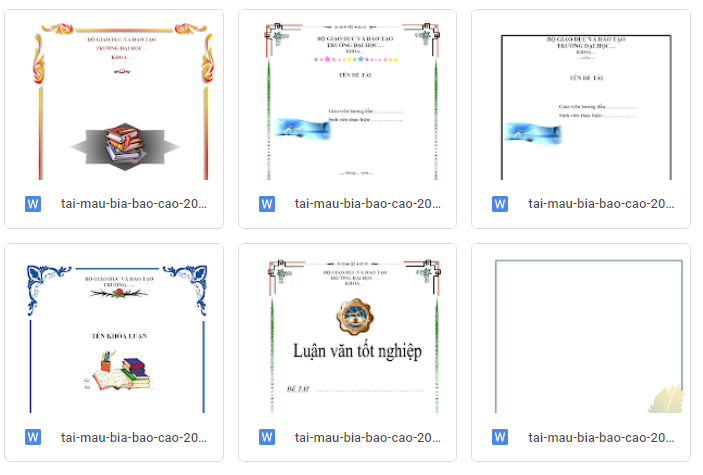
Download mẫu khung viền đẹp trong Word cho luận án
Đối với các luận án, cả thiết kế lẫn nội dung sẽ đều cần phải được chỉnh chu sao cho hoàn chỉnh nhất để báo cáo và tranh luận với hội đồng. Vì thế, một khung viền đẹp có tính thẩm mỹ cao nhưng đơn giản sẽ khiến luận án trở nên hoàn chỉnh nhất.
Bạn có thể download mẫu khung viền đẹp trong Word cho bài báo cáo tại đây.
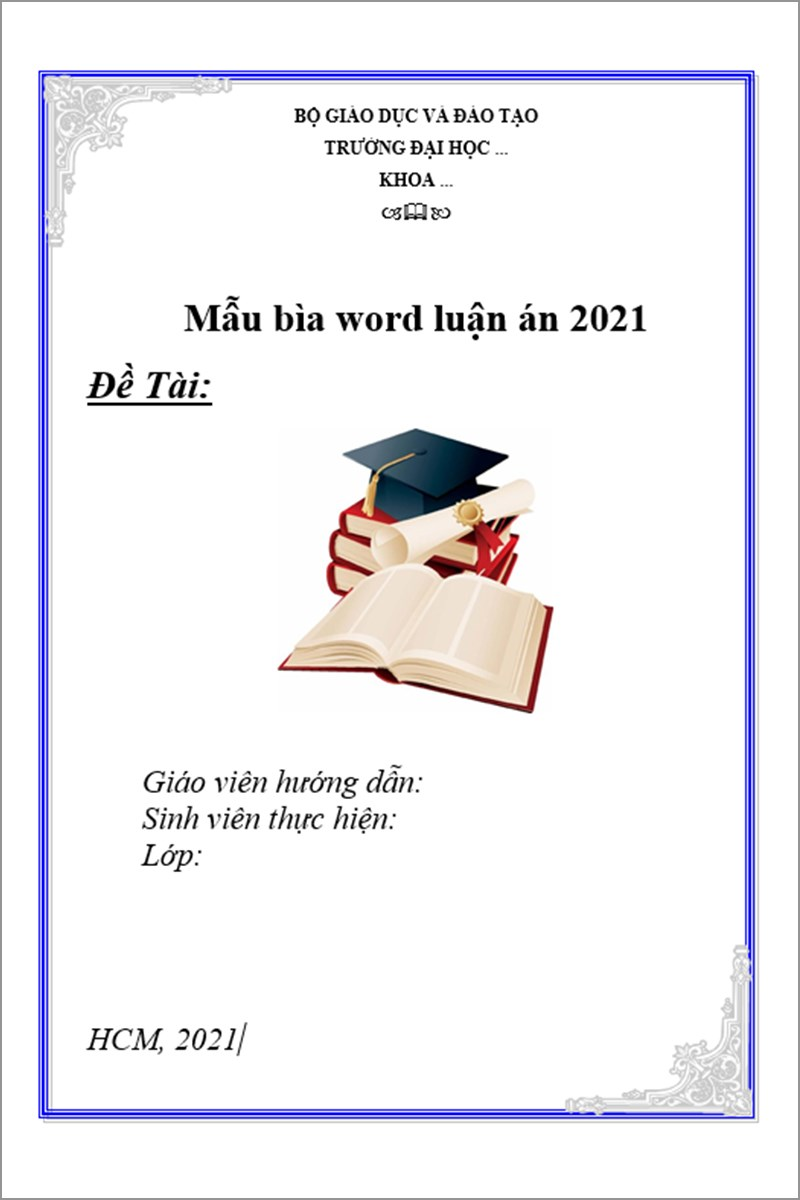
Download mẫu khung viền đẹp trong Word miễn phí
Nếu bạn chỉ tìm mẫu khung viền để sử dụng cho nhiều mục đích khác và không muốn có sẵn nội dung bên trong, những mẫu khung viền đẹp sau đây sẽ giúp bạn rất nhiều trong công việc đấy!
Download mẫu khung viền đẹp trong Word hoàn toàn miễn phí tại đây.
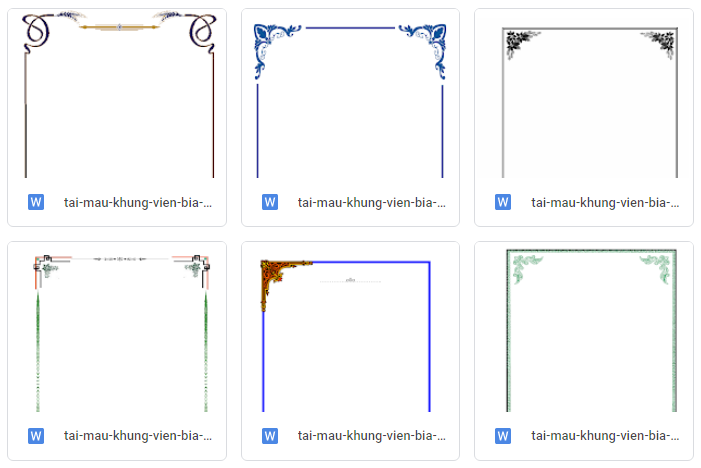
Hướng dẫn sử dụng mẫu khung viền đẹp trong Word
Sau khi tải về, bạn chỉ cần bấm vào Enable Editing để sử dụng nếu Word xuất hiện một dòng cảnh báo màu vàng: “Be careful – files from the Internet can contain viruses. Unless you need to edit, it’s safer to stay in Protected View” – tóm tắt lại là lỗi này đang nói rằng bạn nên cẩn thận với những file tải về từ internet.

QUẢNG CÁO
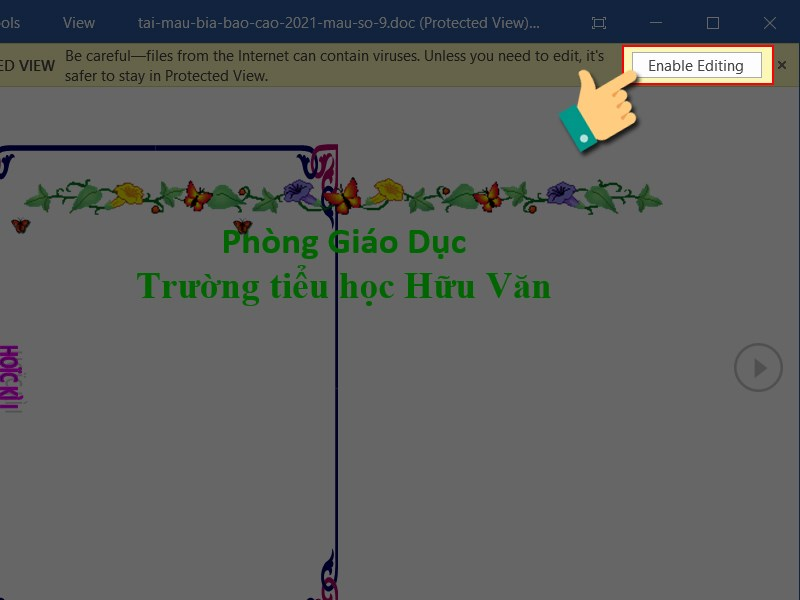
Sau khi căn chỉnh lại các thành phần bị lệch, bạn thực hiện thao tác như sau để sử dụng khung viền:
Bấm vào khung viền và chọn Picture Format => Arrange => Wrap Text => Behind Text để nội dung của văn bản nằm bên trên ảnh khung viền bạn nhé!

Hướng dẫn cách tự tạo khung viền đẹp trong Word
Nếu bạn thấy các khung viền Tino Group giới thiệu không đáp ứng được nhu cầu sử dụng của bạn, hoặc bạn muốn tự thiết kế cho mình một khung viền đẹp “độc nhất vô nhị”. Tino Group sẽ hướng dẫn cách tự tạo khung viền đẹp trong Word nhé!
Cách tạo khung viền đẹp trong Word
Có thể bạn không tin, nhưng chỉ với vài click chuột, bạn đã tự tạo một khung viền đẹp mắt bằng chính đôi tay của bạn mà không cần đến mẫu có sẵn đấy! Thao tác thực hiện như sau (thao tác áp dụng với hầu hết phiên bản Word):
Bước 1: mở file cần tạo khung viền lên và chọn vào Design => Page Borders.
Bước 2: bạn chỉ cần thiết lập các thông số trong Borders and Shading để có khung viền:
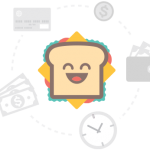
- Setting: thiết lập khung viền trang của bạn có hay không, ở dạng 3D, đổ bóng, dạng hộp hay tùy chỉnh.
- Preview: tại đây chúng ta sẽ thấy khung viền ra sao trên trang.
- Styles: tại đây, bạn có thể thiết lập những thành phần thiết kế như:
- Styles: để chọn cách thể hiện khung viền
- Color: bạn có thể chọn màu sắc của đường viền
- Width: bạn có thể chọn độ dày của đường viền trong khung
- Art: bạn muốn sáng tạo hơn nữa, Art sẽ chứa rất nhiều chi tiết đồ họa đẹp mắt để bạn sử dụng đấy!

Bước 3: sau khi chọn xong, chúng ta sẽ đến bước tiếp theo là chọn khung viền này xuất hiện ở đâu:
- Whole document: toàn bộ file Word
- This section only: chỉ duy nhất section bạn đang chọn
- This section – All except first page: áp dụng toàn bộ trang trừ section bạn đang chọn
- This section – First page only: chỉ áp dụng cho trang đầu tiên trong section.
Bước 4: cuối cùng, chúng ta sẽ canh chỉnh lại vị trí của đường viền trong khung. Để canh trái, phải, trên và dưới, bạn bấm vào nút Options gần vị trí của nút OK.
Trong hộp thoại Border and Shading Options, bạn sẽ thấy những tùy chọn canh chỉnh vị trí. Sau khi canh chỉnh vị trí xong, bạn chỉ cần bấm OK => OK để hoàn tất khung viền đẹp lung linh của mình.
Đến đây, Tino Group hi vọng rằng bạn đã có thể download khung viền đẹp trong Word ưng ý của bạn hoặc đã tự tạo cho file Word của mình một khung viền “độc nhất” và bắt mắt. Chúc bạn sẽ thành công trong bài báo cáo, thuyết trình/ bài luận của mình sắp tới nhé!
Bài viết tham khảo và sử dụng tài nguyên từ nhiều nguồn: Envato, Microsoft Support, Thế Giới Di Động, Techwalla,…
FAQs về download khung viền đẹp trong Word
Sửa lỗi “Be careful – files from the Internet can contain viruses. Unless you need to edit, it’s safer to stay in Protected View” như thế nào?
“Be careful – files from the Internet can contain viruses. Unless you need to edit, it’s safer to stay in Protected View.” là một cảnh báo của phần mềm Office khi bạn tải một file từ internet xuống và mở trên máy của bạn. Đây là một chế độ giúp bảo vệ người dùng khỏi những virus độc hại có thể đã đính kèm trong file.
Để sửa lỗi, bạn chỉ cần bấm vào Enable Editing ngay trên thanh cảnh báo.
Cách để tránh nhiễm virus khi tải file từ Internet ra sao?
Đầu tiên, bạn nên tải file nói chung từ các nguồn uy tín. Thông thường, những file được lưu trên Dropbox, Google Drive, OneDrive đã được quét virus và phần nào đó an toàn hơn những host chứa file khác.
Trong trường hợp file chứa virus, các host này sẽ tự khóa không cho bạn tải file về máy.
Cách để làm slide thuyết trình đẹp ra sao?
Tạo một mẫu slide thuyết trình đẹp cho giảng viên và những người khác xem để họ hiểu hơn về đề tài của bạn là một điều cần thiết đấy! Nếu muốn làm slide thuyết trình đẹp, Tino Group gợi ý bạn nên đọc qua 2 bài viết: Pitching là gì để làm slide và bài Nền đẹp cho slide để có những tấm ảnh nền đơn giản nhưng chất lượng nhất.
Những mẫu slide đẹp cho PowerPoint ở đâu?
Nếu bạn đang tìm những mẫu slide PowerPoint đẹp và hoàn toàn miễn phí, Tino Group có riêng một bài viết tổng hợp tại đây đấy! Từ những mẫu cơ bản cho đến những mẫu PowerPoint đẹp “lung linh huyền ảo” bạn có thể tha hồ lựa chọn.
CÔNG TY CỔ PHẦN TẬP ĐOÀN TINO
- Trụ sở chính: L17-11, Tầng 17, Tòa nhà Vincom Center, Số 72 Lê Thánh Tôn, Phường Bến Nghé, Quận 1, Thành phố Hồ Chí Minh
Văn phòng đại diện: 42 Trần Phú, Phường 4, Quận 5, Thành phố Hồ Chí Minh - Điện thoại: 0364 333 333
Tổng đài miễn phí: 1800 6734 - Email: [email protected]
- Website: www.tino.org











